ユニティちゃんをmayaで表示させる方法をまとめました。
ユニティちゃんをmayaにインポートする
- 公式サイトでUnityちゃん(UnityChan.unitypackage)をダウンロード
- Unityを開いて、解凍
- Mayaを起動
- Window>Setting/Preference>Preferenceウインドウ立ち上げる
- Setting>Working Units>Liner>meterに(単位をセンチメートルからメートルに)
- Setting>Working Units>Time>NTSCに(fpsの設定)
- File>Importでunitychan.fbx(UnityChan\Assets\UnityChan\Modelsの中)をインポート
ユニティちゃんをmayaで表示する設定
- テクスチャが剥がれたカスタムシェーダーと同じような名前のlmabertシェーダーを作成。
- lmabertシェーダーのIncandescenceを最大にする(ライティングの影響を受けないSurface Shaderのような状態に)
- lmabertシェーダーにテクスチャを繋いで、関連しているオブジェクトにアサイン。
※シェーダーを移植する際、基本はSelect Objects With Materialでアサインすると思いますが、関連全てのオブジェクトが選択されないこともあったので、シェーダーのSGノードのインプットを表示させて、関連しているオブジェクトを表示させてからアサインをした方が漏れなくアサインできます。
- face → face_00.tga
- eyebase → eyeline_00.tga
- eye_L1 → eye_iris_L_00.tga
- eye_R1 → eye_iris_R_00.tga
- eyeline → eyeline_00.tga
- hair → hair_01.tga
- body → body_01.tga
- skin1 → skin_01.tga
- mat_cheek→ cheek_00.tga
- Shading>Polygon Transparency Sortingのチェックを入れる(目の表示がちらつくので、ポリゴン透明度の描画順を正しい表示にする)
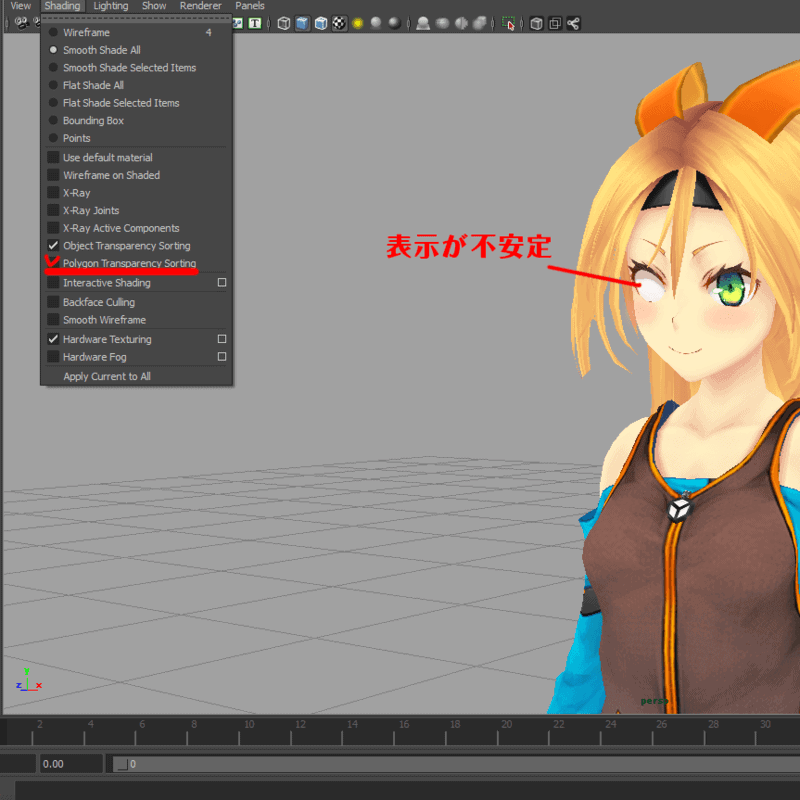
mayaでユニティちゃんにアニメーションをインポートする方法
Character1_Referenceを選択して、File>Import
UnityChan\Assets\UnityChan\Animations内のアニメーションデータ(fbx)をインポートすれば、ジャンプなり走りなり、好きなアニメーションが表示できる。
繰り返しで、アニメーションの差し替えも可能です。
Mayaでユニティちゃんを表示させる方法まとめ
本記事ではユニティちゃんをmayaで表示させる方法をまとめました。
Mayaに使い慣れている方は、こちらでユニティちゃんを編集してもよいと思います。
















